
Настройка iCloud для приложения «Сообщения» на всех устройствах
Вы можете использовать iCloud для приложения «Сообщения» на iPhone, iPad, iPod touch или компьютере Mac, на которых включены двухфакторная аутентификация и Связка ключей iCloud. Общая информация о возможностях iCloud приведена здесь: Поддерживайте актуальность своих сообщений с помощью iCloud.
Примечание. Убедитесь, что вы вошли в систему на всех устройствах с помощью одного Apple ID. Если на некоторых устройствах не выполнен вход с помощью Apple ID или отключено приложение «Сообщения» в настройках iCloud, то на этих устройствах нельзя будет поддерживать актуальность сообщений.
Настройка iCloud для приложения «Сообщения» на iPhone, iPad или iPod touch
На iPhone, iPad или iPod touch перейдите в раздел «Настройки» > [Ваше имя] > iCloud.
Выполните одно из действий, описанных ниже.
iOS 17.2, iPadOS 17.2 или более новой версии: нажмите «Показать все», выберите «Сообщения в iCloud» и включите параметр «Использ. на этом iPhone».
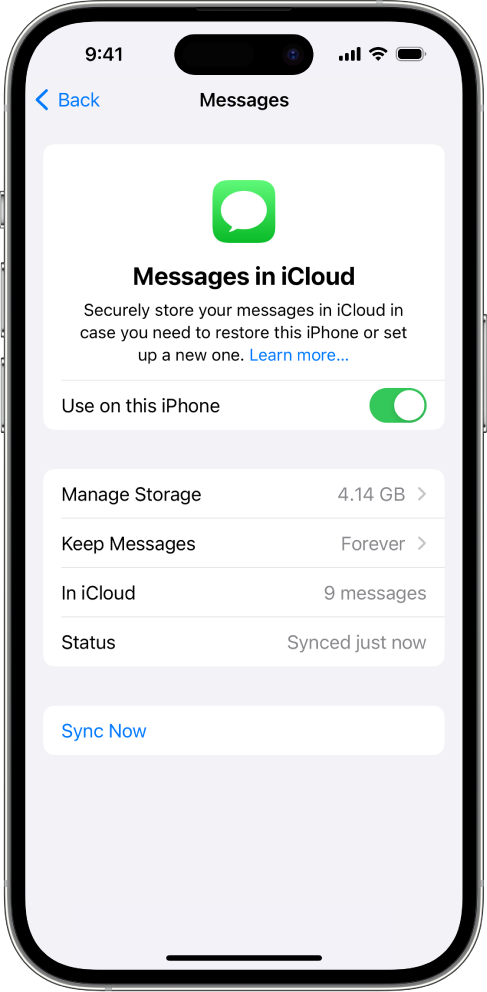
iOS 16–17.1 или iPadOS 16–17.1: нажмите «Показать все», выберите «Сообщения» и включите параметр «Синхронизация этого [ваше устройство]».
iOS 15, iPadOS 15 или более ранней версии: включите приложение «Сообщения».
На вашем устройстве станут доступны все сообщения, уже хранящиеся в iCloud. Все новые сообщения, полученные на устройстве, также будут сохраняться в iCloud.
Чтобы убедиться, что вы можете видеть свои сообщения на всех устройствах, проверьте также указанное ниже.
Учетная запись iMessage. На iPhone, iPad или iPod touch выберите «Настройки > Сообщения > Передача и получение». Убедитесь, что вы вошли в iMessage с помощью того же идентификатора Apple ID. Вы можете выбрать, с каких адресов электронной почты и телефонных номеров вы хотите отправлять сообщения и на какие адреса получать их на каждом устройстве.
Переадресация. Если вы хотите получать SMS- и MMS-сообщения на всех своих устройствах, выберите «Настройки > Сообщения > Переадресация» на iPhone. Включите переадресацию для каждого устройства. Дополнительные сведения см. в статье Переадресация текстовых сообщений SMS и MMS со своего iPhone на свой iPad или Mac Службы поддержки Apple.
Для просмотра сообщений, хранящихся в iCloud, откройте приложение «Сообщения».
Подробнее об использовании приложения «Сообщения» на iPhone, iPad или iPod touch см. в следующих материалах.
Руководство пользователя iPhone:Отправка сообщений и ответ на сообщения на iPhone и Совместная работа над проектами в Сообщениях на iPhone
Руководство пользователя iPad:Отправка сообщений и ответ на сообщения на iPad и Совместная работа над проектами в Сообщениях на iPad
Руководство пользователя iPod touch (iOS 15 или более ранней версии): Отправка и получение текстовых сообщений на iPod touch
Настройка iCloud для приложения «Сообщения» на Mac
В приложении «Сообщения» на компьютере Mac выполните любое из приведенных далее действий.
macOS 13 или более поздней версии: перейдите в раздел «Сообщения» > «Настройки», нажмите iMessage, затем «Включить Сообщения в iCloud».
macOS 12 или более ранней версии: выберите «Сообщения» > «Настройки», нажмите iMessage, затем выберите «Включить Сообщения в iCloud».
Выберите, с каких адресов электронной почты и телефонных номеров вы хотите отправлять сообщения и на какие адреса получать их на своем компьютере Mac.
На вашем устройстве станут доступны все сообщения, уже хранящиеся в iCloud. Все новые сообщения, полученные на компьютере Mac, также будут сохраняться в iCloud.
Примечание. Если вы хотите видеть сообщения SMS и MMS на своем компьютере Mac, см. статью Переадресация текстовых сообщений SMS и MMS со своего iPhone на свой iPad или Mac Службы поддержки Apple.
Для просмотра сообщений, хранящихся в iCloud, откройте приложение «Сообщения».
Примечание. Чтобы отключить приложение «Сообщения» в iCloud на компьютере Mac, снимите флажок «Включить Сообщения в iCloud». Можно отключить приложение «Сообщения» в iCloud на всех устройствах или только на компьютере Mac.
Дополнительные сведения о том, как использовать Сообщения на компьютере Mac, см. в статье Отправка сообщений на Mac.
При первом включении функции «Сообщения в iCloud» может пройти некоторое время, прежде чем сообщения появятся на всех устройствах. В это время можно отправлять и получать сообщения.
Если сообщения не синхронизируются, проверьте требования функции «Сообщения в iCloud» и убедитесь, что устройства обновлены до последней версии ОС. См. статьи службы поддержки Apple Системные требования для iCloud, Обновление iPhone или iPad либо Обновление macOS на компьютере Mac.